¿Cómo ordenar los datos de una o varias filas en Excel? - Formulas y MACROS
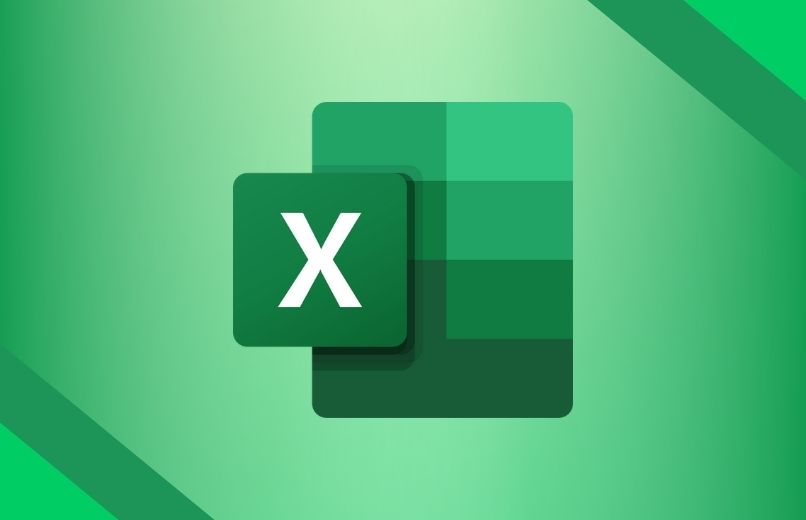
Microsoft Excel es una de las mejores herramientas para crear y editar hojas de cálculo, ya que cuenta con una amplia variedad funciones muy útiles al momento de hacer análisis de datos. Una de esas funciones es la ordenar datos de Excel, la cual te permite organizar tus datos de diferentes formas, lo que te ayudará a visualizar tus datos de varias maneras.
https://youtu.be/a7RIvV_iy2U
¿De qué forma se pueden ordenar los datos de una fila en Excel?
Si tienes un archivo de Excel, y necesitas ordenar sus datos para tener un mejor análisis de datos, podrás usar las herramientas que tienes Microsoft Excel, ya sea para ordenar filas de mayor a menor o para ordenar las filas por fecha y hora, esto te permitirá visualizar y comprender de mejor manera tus datos, ya sea para buscar datos en tus hojas de calculo más fácilmente o para tomar decisiones de forma más rápida.
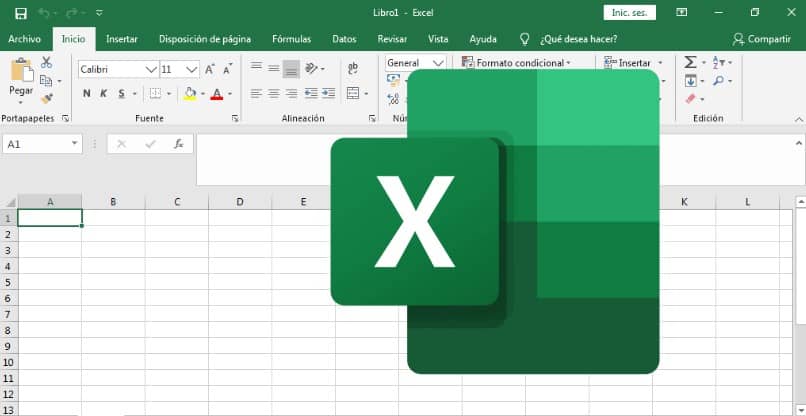
De mayor a menor para números
- Abre el programa de Microsoft Excel en tu computadora.
- Selecciona el archivo que deseas editar en Excel.
- Luego, seleccione la fila que quiere ordenar.
- En la pestaña de “Datos'', en el grupo “Ordenar y filtrar”.
- Si quieres ordenar del número menor a mayor, haz clic en el “Comando A a Z”, que ordena del número menor al mayor.
- Si quieres ordenar del número mayor a menor, haz clic en el “Comando Z a A” que ordena de la Z a la A o del número mayor al menor.
- Una vez que haya aplicado la función ordenar en sus datos podrá visualizar sus datos de forma ascendente o descendente en su hoja cálculo.
Alfabéticamente para texto
- Abre el programa de Microsoft Excel en tu computadora.
- Selecciona el archivo de Microsoft Excel que deseas editar.
- Haz clic sobre la fila que quieres ordenar.
- En la pestaña de “Datos'', en el grupo “Ordenar y filtrar”.
- Para ordenar rápidamente en orden ascendente, haga clic en el “Comando A a Z”, que ordena del número menor al mayor.
- Para ordenar rápidamente en orden descendente, haga clic en el “Comando Z a A”, que ordena del número mayor al menor.
- Una vez que haya aplicado la función ordenar en sus datos podrá buscar el texto en su hoja cálculo de forma alfabética.
De más reciente a más antiguo para fecha u hora
- Abre el programa de Microsoft Excel en tu computadora.
- Selecciona el archivo de Microsoft Excel que deseas editar.
- Luego deberás seleccionar la fila que deseas ordenar.
- Haga clic en la pestaña de “Datos'', en el grupo “Ordenar y filtrar”.
- Si deseas ordenar de una fecha u hora más antigua a una más reciente, haz clic en el "Comando A a Z", que ordena del número menor al mayor.
- Para ordenar una fecha u hora más reciente al más antiguo, haz clic en el "Comando Z a A", que ordena del número mayor al menor.
- Una vez que haya aplicado la función ordenar en sus datos podrá encontrar sus fechas de forma más fácil en su hoja cálculo.
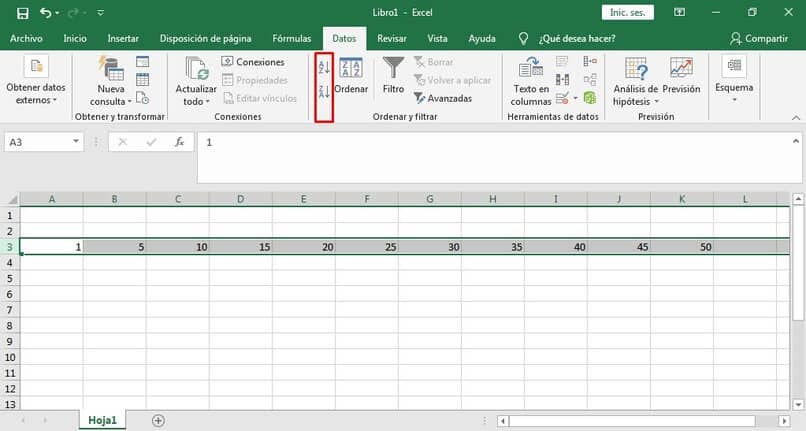
¿Cómo se ordena una fila o rango de celdas por color o icono?
- Abre el programa de Microsoft Excel en tu computadora.
- Selecciona el archivo que deseas editar.
- Luego, haz clic en la fila que quieras ordenar y coloca o cambia un color en una celda según el texto o número.
- Haz clic en la pestaña de “Datos'', y luego deberá hacer clic en el icono “Ordenar”, y se abrirá un cuadro de diálogo.
- En el cuadro de diálogo ordenar, en el cuadro “Ordenar por”, está justo debajo de la columna, deberá seleccionar la columna que quiere ordenar.
- En el cuadro de “Ordenar según”, selecciona la opción de “Color de celda”, “Color de fuente” o “Icono de celda''.
- En el “Criterio de ordenación'', deberá hacer clic en la flecha situada junto al botón y luego deberá seleccionar un color de celda, un color de fuente o un icono de celda.
- Luego, selecciona el modo en que quieres ordenar.
- Para mover el color de celda, el color de fuente o el icono, deberás hacer clic en “A la izquierda'' para ordenar por fila.
- Si quieres mover el color de celda, el color de fuente o el icono, haz clic en “A la derecha” para ordenar por fila.
- Para especificar el siguiente color de celda, color de fuente o icono, haga clic en “Agregar nivel'' y luego sólo deberá repetir los mismos pasos.
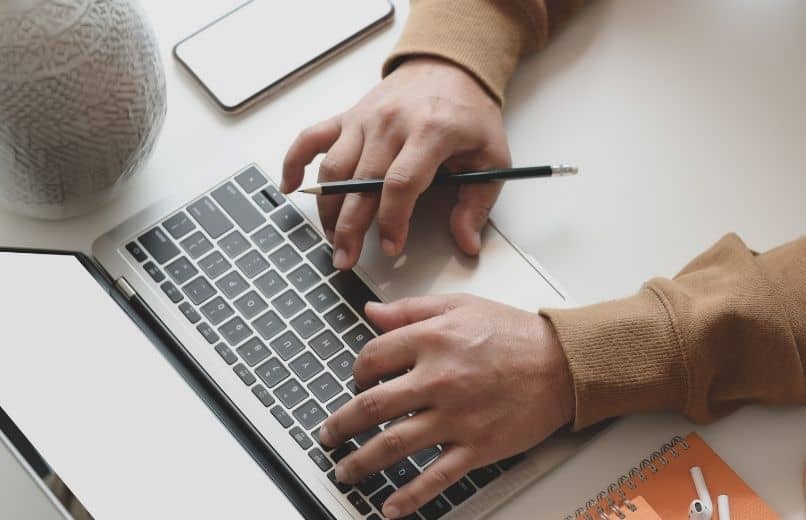
¿Qué se debe hacer para ordenar varias filas al mismo tiempo?
- Abre el programa de Microsoft Excel en tu computadora.
- Selecciona el archivo que quieres editar.
- Selecciona cualquier fila del rango de datos.
- En la pestaña de Datos, haga clic en el icono "Ordenar".
- Luego en el cuadro de diálogo ordenar, en el cuadro "Ordenar por" que aparece bajo columna, deberá seleccionar la primera columna que quiere ordenar.
- En el cuadro de “Ordenar según'', deberá seleccionar la forma en que desea ordenar.
- Si quieres ordenar por texto, número, o fecha y hora, selecciona “Valores”, y para ordenar por formato, selecciona “Color de celda”, “Color de fuente” o “Icono de celda”.
- En el cuadro de “Orden'', tendrá que seleccionar la manera que desea ordenar.
- Para valores de texto, selecciona “De la A a la Z o De la Z a la A”, para los valores numéricos, selecciona “De menor a mayor o De mayor a menor”, y para los valores de fecha u hora, selecciona “De más antiguo a más reciente o De más reciente a más antiguo”.
- Si quieres ordenar según una lista personalizada, deberás seleccionar “Lista personalizada”.
- Para agregar otra columna para ordenar, haz clic en “Agregar nivel'' y luego deberá repetir los pasos anteriores.
- Para copiar una columna para ordenar, selecciona la entrada y luego haz clic en “Copiar nivel”.
- Para eliminar una columna según la que ordenar, selecciona la entrada y luego haga clic en “Eliminar Nivel''.
- Si quieres cambiar el orden de las columnas, selecciona una entrada y haz clic en la flecha “Arriba o Abajo'' situada junto al botón “Opciones”.